SW零件怎么快速创建不同角度的工程图纸
1、在左侧基准图上点击鼠标右键,选择草图绘制。

2、在页面左侧的列表当中,我们选择想要制作图纸的零件,使用鼠标点击就可以选中了。

3、接着点击页面上方菜单栏当中的文件,在列表当中选择存零件制作图纸。
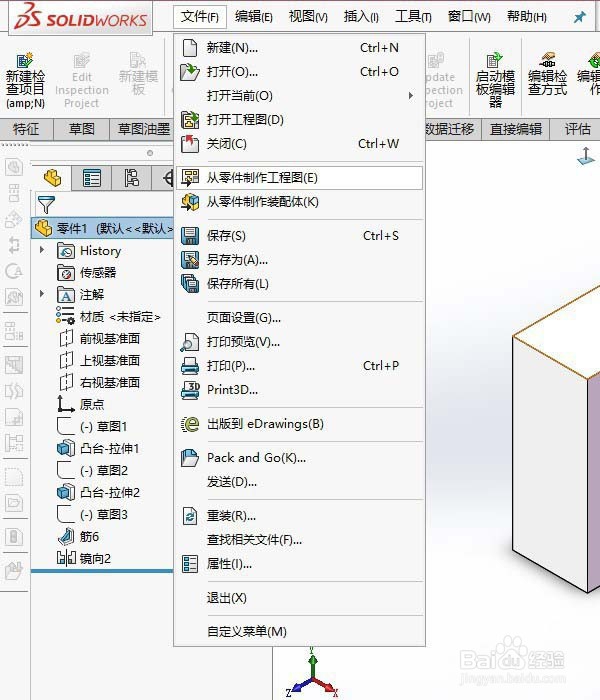
4、选择我们想要使用的工程图纸的大小,然后点击确定。

5、接着我们点击界面右侧的视图调色板,在调色板的下方有不同角度的图纸,如果我们需要哪一个就直接使用鼠标左键拖动到图纸上面就可以了。

6、拖动完成之后,我们就可以创建一张工程图纸了,可以看到不同角度的零件的外观。

1、1、在左侧基准图选择草图绘制;
2、在页面左侧的列表当中,我们选择想要制作图纸的零件;
3、选择存零件制作图纸;
4、选择我们想要使用的工程图纸的大小,然后点击确定;
5、在调色板的下方有不同角度的图纸,如果我们需要哪一个就直接使用鼠标左键拖动到图纸上面就可以了;
6、拖动完成之后建一张工程图纸,就可以看到不同角度的零件的外观。
声明:本网站引用、摘录或转载内容仅供网站访问者交流或参考,不代表本站立场,如存在版权或非法内容,请联系站长删除,联系邮箱:site.kefu@qq.com。
阅读量:181
阅读量:94
阅读量:40
阅读量:84
阅读量:94